Wie man das iOS-System mit ReiBoot repariert
Ihr iDevice kann auf Probleme stoßen, wenn Sie ein Jailbreak oder ein Update auf das neueste iOS durchführen. Meistens können Sie einfach neu starten oder den Wiederherstellungsmodus verwenden, um sie zu beheben. Aber einige iOS-Fehler sind sehr dornig, so dass Sie iOS-System zu reparieren, um sie loszuwerden müssen. Hier ist eine vollständige Anleitung, wie man das iOS-System mit ReiBoot repariert.
Verfügbar für macOS 15 und darunter Verfügbar für Windows 11/10/8.1/8/7
Zweifellos ist iOS das beste mobile Betriebssystem überhaupt, dennoch einige Fehler noch auf dem iPhone, iPad oder iPod touch auftreten könnte. Diese Probleme können nach dem Update auf eine neue iOS-Version, nach dem Jailbreak auftreten. Oder wird das Betriebssystem ohne bekannten Grund langsam laufen und nicht reagieren. Einige der Probleme kann erleichtert nach einem Neustart sein. Na ja, für einige Systemprobleme, welche nicht durch einen Neustart nicht behoben werden können, kann man durch eine Wiederherstellung des Systems das iOS System auf Normal bringen. Es gibt keinen Datenverlust bei diesem Prozess und es wird innerhalb 10 Minuten erledigt sein.
Wann braucht man das System zu reparieren
Falls Ihre iOS Geräte (iPhone, iPad oder iPod touch) diese Probleme wie unten haben, empfehlen wir Ihnen, die Reparatur des Betriebssystems als die Endlösung zu nehmen.
- 1. Das iPhone oder iPad stürzt nach dem iOS Update ab.
- 2. Das iPhone/iPad ist eingefroren oder reagiert nicht beim/nach dem Update oder Jailbreak.
- 3. Die iOS Geräte startet abnormal neu oder hängen in einer Bootschleife.
- 4. Die iOS Geräte bleiben hängen beim Apple Logo, beim Bildschirm „Mit iTunes verbinden“, beim blauen/schwarzen Bildschirm, beim weißen Bildschirm, beim roten Symbol, usw.
- 5. iTunes kann Ihr iOS Gerät nicht erkennen.
- 6. Eine Fehlermeldung wird während des Synchronisieren oder Übertragen der Dateien mit iTunes erscheinen.
- 7. Ihr Gerät funktioniert gut, aber reagiert langsam auf den Touchscreen.
- 8. Das iOS System läuft langsam.
Schritte zum Reparieren der iOS Systemprobleme
Darunter ist detaillierte Anleitung, und wird sie Ihnen erzählen, wie man mit Tenorshare ReiBoot Pro das Betriebssystem reparieren.
Schritt 1. Nachdem Sie Tenorshare ReiBoot Pro gestartet haben, verbinden Sie Ihr iOS Gerät per USB-Kabel mit dem Computer. Klicken Sie auf den Abschnitt „Lösung wenn iOS hängt“ im Hauptmenü, um den Bildschirm zur Systemwiederherstellung aufzurufen.

Schritt 2. Falls Ihr iOS Gerät gut funktioniert, wird untere Schnittstelle erscheinen. Sie können das System reparieren, um die iOS Leistung zu verbessern. Klicken Sie auf den Button „Reparatur starten“, um den Prozess zu starten.
Falls das iOS Gerät abnormal funktioniert, werden untere Schnittstelle erscheinen. Klicken Sie auf den Button „Reparatur starten“, um Ihr Gerät in den Recovery-Modus oder in den DFU-Modus zu versetzen, sodass Ihr Gerät erkannt werden kann.

Tipps::
1. Nachdem Sie auf den Start-Button am problematischen iOS Gerät, wird Tenorshare ReiBoot Pro Ihnen führen, Ihr Gerät in den Recovery-Modus zu versetzen.
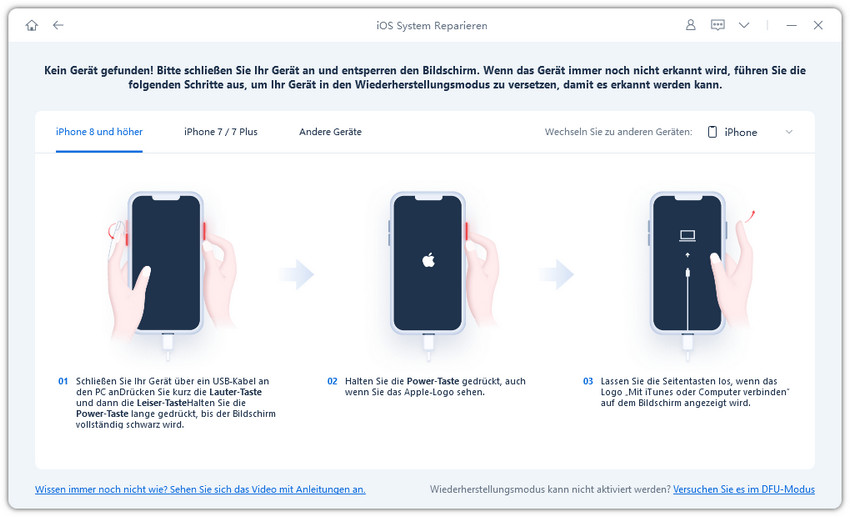
2. Falls das Gerät im Recovery-Modus noch nicht von Tenorshare ReiBoot Pro erkannt wird, müssen Sie auf die Option „DFU-Modus zu aktivieren“ klicken. Und dann folgen Sie den Schritten, um Ihr Gerät in den DFU zu bringen.
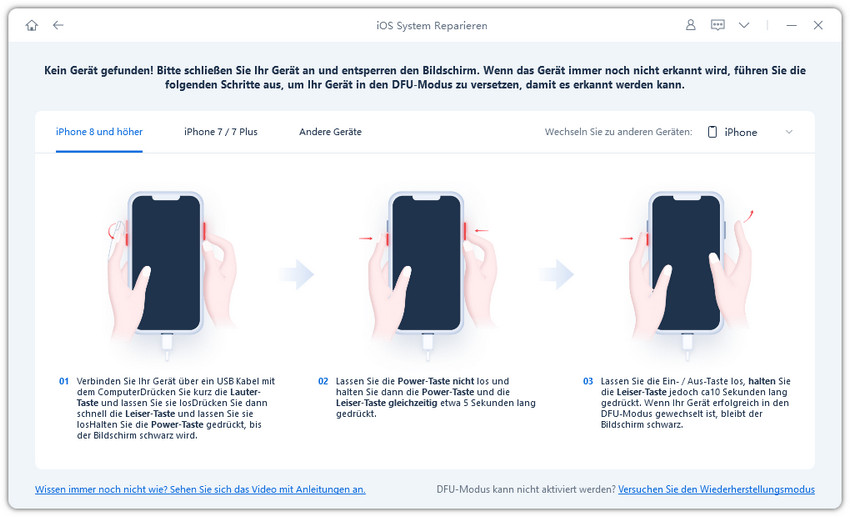
3. Standardmäßig verwendet Tenorshare ReiBoot Pro den Standard-Systemwiederherstellungsmodus, dieser Wiederherstellungsmodus verursacht keinen Datenverlust und wird daher empfohlen. Wenn die Systemwiederherstellung im regulären Modus die Probleme des iOS-Systems nicht beheben kann, müssen Sie eventuell Ihr Gerät auf die Werkseinstellungen zurücksetzen. Der erweiterte Modus kann das System tiefer reparieren, aber es wird alle Daten in Ihrem Gerät löschen. Daher ist es keine optimale Auswahl, außer wenn Sie das iOS System nach 3-5 Versuchen mit normalem Modus nicht reparieren können.
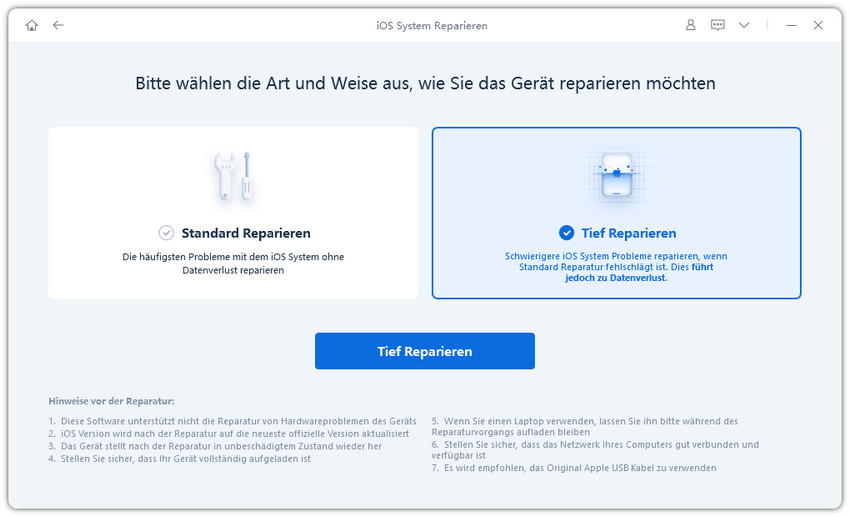
Schritt 3. Downloaden Sie das Firmware-Paket online oder importieren Sie das Firmware-Paket manuell
Tenorshare ReiBoot Pro wird das passendes Firmware-Paket für Ihr anbieten. Es ist das aktuelles iOS Firmware-Paket, somit Ihr Gerät auf die neuste iOS Version nach der Reparatur upgraden wird. Klicken Sie auf den Button „Herunterladen“, um den Download des Firmware-Paketes online zu starten. Falls einige Fehler beim Herunterladen auf tritt, können Sie auf „Kopieren“ klicken, um es durch einen Browser zu downloaden.

Das Firmware-Paket ist etwa 2.5 GB. Es kann einige Zeit dauern.
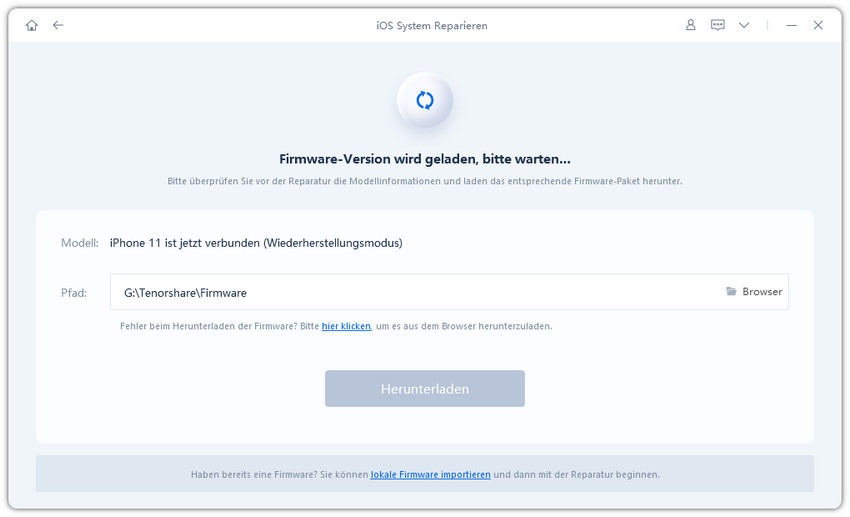
Falls Sie das passendes Firmware-Paket auf dem Computer schon haben, können Sie auf „Wählen“ klicken, um das Firmware-Paket manuell zu importieren.

Schritt 4. Die Reparatur des iOS Systemes starten
Sobald das Firmware-Paket schon erfolgreich heruntergeladen wird, klicken Sie auf „Jetzt reparieren“, um die Systemwiederherstellung zu starten.
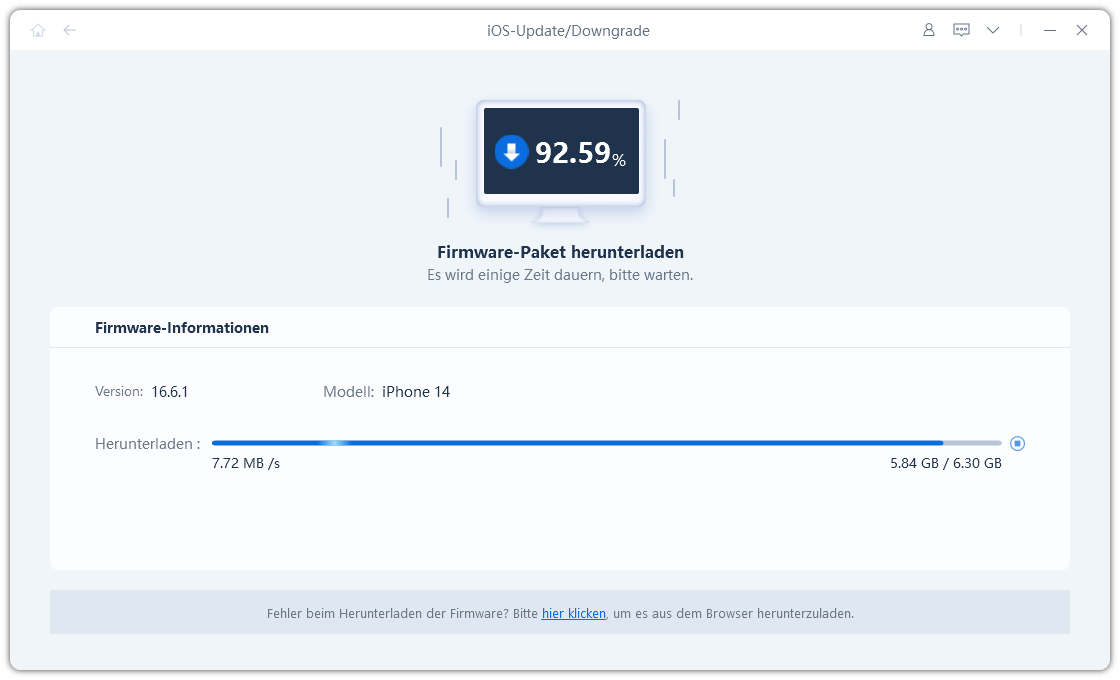
Der Prozess dauert weniger als 10 Minuten. Sie sollen das Gerät bei diesem Prozess nicht trennen.

Schritt 5. Das iPhone/iPad/iPod System wird erfolgreich wiederhergestellt
Wenn der Prozess der Reparatur erledigt ist, wird das iOS Gerät neu starten und jetzt auf den Normalzustand zurückkehren. Die Daten und Einstellungen bleiben solange erhalten und das Problem wird beheben.

Ist es hilfreich?
Brauchen Sie noch Hilfe ?
Kontaktieren Sie einfach unser Support-Team, das Ihnen gerne weiterhilft. Sie können hier ein Online-Formular einreichen.






